
Windows 10의 보안이 수년에 걸쳐 크게 향상되었지만 인터넷에서 신비한 소프트웨어를 다운로드하거나 다소 의심스러운 이메일 첨부 파일을 여는 등의 경우에는 여전히 너무 조심할 수 없습니다. 이것이 샌드박싱이 유용한 한 가지 방법입니다. 샌드박스는 시스템에 손상을 주지 않으면서 새 앱이나 신뢰할 수 없는 앱을 설치하고 실행할 수 있는 가상 환경입니다.
즉, 안전한 격리 공간에서 의심스럽게 작동하는지 확인하면서 소프트웨어를 다운로드하고 열어서 가지고 놀 수 있습니다. 소프트웨어가 체크아웃되면 샌드박스를 닫고(자동으로 그 안의 모든 데이터 삭제) 소프트웨어를 실제로 다운로드할 수 있습니다!
Windows 10에는 다양한 샌드박스 응용 프로그램이 있으며, 대부분이 약간 다르게 작동하고 다른 작업에 중점을 둡니다. 다음 목록은 오늘 다운로드할 수 있는 최고의 목록입니다.
1. Windows 10 샌드박스 활성화
Pro, Enterprise 또는 Education 버전의 Windows 10이 있는 경우 여러 가지 새로운 기능에 액세스할 수 있습니다. 이 중 가장 잘 숨겨져 있는 기능 중 하나는 몇 번의 클릭으로 활성화할 수 있는 샌드박스 기능입니다.
Windows 샌드박스를 활성화하려면 시작을 클릭한 다음 "Windows 기능"을 검색하고 "Windows 기능 켜기/끄기"를 클릭합니다. 새 창에서 아래로 스크롤하여 "Windows Sandbox" 상자를 선택한 다음 확인을 클릭하고 PC를 재부팅합니다.

이제 시작 메뉴를 통해 "windows sandbox"를 검색할 수 있습니다. 그곳에서 찾아 클릭하면 열 수 있습니다.
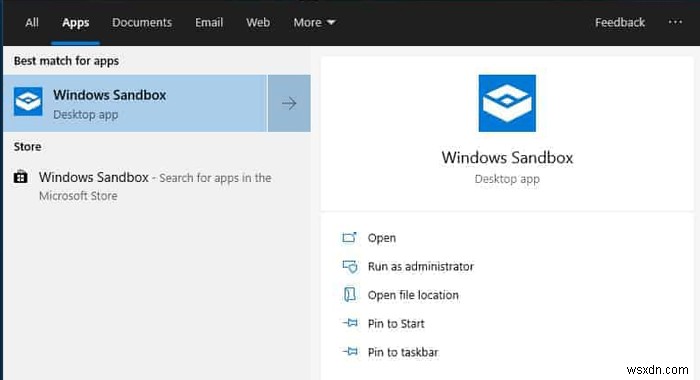
Sandbox 옵션이 표시되지 않으면 마더보드 BIOS로 이동해야 할 수 있습니다(일반적으로 Delete 키를 눌러 , F2 또는 F8 PC 부팅 시 키) 하드웨어 가상화를 활성화하기 위해 주변을 살펴보십시오.
2. BitBox(박스 안의 브라우저)
"Browser in the Box"의 줄임말인 이 도구는 샌드박스 환경에서 웹 브라우징을 위해 특별히 설계되었습니다. Chrome 및 Firefox 버전으로 제공되며 탐색을 위해 특별히 설계된 Linux의 Virtualbox 인스턴스에 가깝습니다. 즉, 이 목록의 다른 옵션보다 메모리 요구량이 조금 더 많습니다.
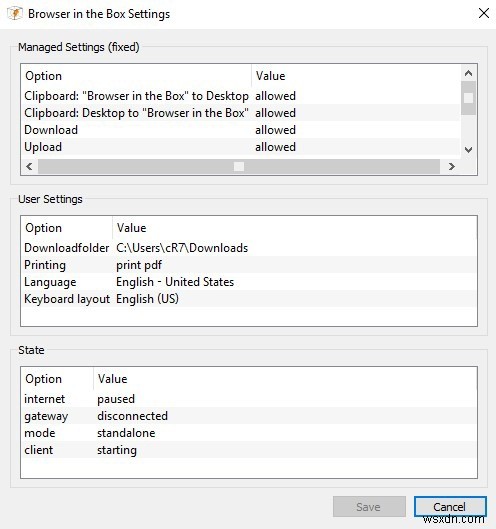
BitBox에는 실제 PC에 파일을 다운로드할 수 있는 기능이 있으므로 이를 원하는지 여부를 결정하고 적절하게 설정하는 것이 중요합니다. 마이크 비활성화 및 모든 호스트-BitBox 상호 작용 모니터링과 같은 중요한 예방 조치를 취하여 견고하고 안전한 선택이 되도록 합니다.
3. 버퍼존
BufferZone은 엔드포인트 샌드박스 도구입니다. 즉, 컴퓨터 보안에 약간 위험할 수 있는 인터넷 부분으로 이동하거나 누군가가 귀하가 완전히 신뢰하지 않는 USB 스틱을 건네주는 경우(모든 사람에게 발생합니다. 맞습니까?), BufferZone을 통해 실행하는 것이 좋습니다. BufferZone을 통해 실행할 다른 프로그램을 쉽게 추가할 수 있으며 모든 주요 웹 브라우저가 BufferZone과 잘 작동합니다.

다른 샌드박스 소프트웨어에 비해 이것의 장점 중 하나는 이를 시작하고 실행하기 위해 많은 수고를 들일 필요가 없다는 것입니다. 선택한 활동을 안전한 가상 영역에 유지하는 BufferZone을 사용하면 웹 기반 악성 소프트웨어가 PC에 침입하는 것을 방지할 수 있습니다. 그것을 통해 실행하는 모든 것이 "읽기 전용"이 되므로 어떤 나쁜 사람도 하드 드라이브에 자신을 쓸 수 없습니다.
4. 샌드박스
Sandboxie는 기본 Windows 운영 체제에서 프로그램을 샌드박스 및 격리하는 데 가장 널리 사용되는 응용 프로그램 중 하나입니다. 두 가지 큰 측면은 Sandboxie가 매우 가볍고 무료라는 것입니다. Sandboxie를 통해 거의 모든 Windows 소프트웨어를 설치하고 실행할 수 있습니다. Sandboxie 내부에 소프트웨어를 설치하는 것 외에도 웹 브라우저와 같이 이미 설치된 프로그램을 Sandboxie를 통해 실행할 수 있습니다. "Sandbox -> Default Box -> Run Sandboxed -> Run Web browser"를 선택하기만 하면 됩니다. 다른 응용 프로그램을 실행하려면 "모든 프로그램 실행"을 선택하십시오.

샌드박스 모드에서 프로그램을 실행하면 창 주위에 두꺼운 노란색 테두리가 표시되어 샌드박스 환경에 있음을 알려줍니다. Sandboxie는 무료 버전과 유료 버전으로 제공되며, 무료 버전에는 강제 프로그램, 여러 샌드박스 실행 기능 등과 같은 몇 가지 중요한 기능이 없습니다. 그러나 일반 가정 사용자의 경우 무료 버전으로 충분합니다.
5. SHADE 샌드박스
Shade Sandbox는 또 다른 인기 있는 무료 샌드박싱 애플리케이션입니다. Sandboxie에 비해 Shade의 사용자 인터페이스는 훨씬 간단하고 직관적이며 초보자에게 친숙합니다.

응용 프로그램을 샌드박스하려면 Shade Sandbox 창으로 끌어다 놓기만 하면 됩니다. 다음에 애플리케이션을 실행하면 자동으로 샌드박스 처리됩니다.
Shade Sandbox를 사용할 때 모든 검색 기록, 임시 파일, 쿠키, Windows 레지스트리, 시스템 파일 등은 운영 체제에서 잘 격리됩니다. Shade를 사용할 때 다운로드한 모든 파일은 Shade 인터페이스 내에서 액세스할 수 있는 가상 다운로드 폴더에 저장됩니다. Shade Sandbox보다 더 단순한 사용자 인터페이스를 갖춘 샌드박스 애플리케이션을 찾고 있다면
6. Toolwiz 시간 정지

Toolwiz Time Freeze는 위의 샌드박스 응용 프로그램과 매우 다르게 작동합니다. Toolwiz Time Freeze를 설치하면 전체 시스템 설정과 파일의 가상 복사본을 만들고 상태를 저장합니다. 테스트하려는 응용 프로그램을 사용한 후 시스템을 재부팅하면 자동으로 복원됩니다. 이러한 유형의 응용 프로그램은 제한 없이 프로그램을 철저히 테스트하고 싶지만 프로그램이 호스트 운영 체제를 변경하는 것을 원하지 않을 때 매우 유용합니다.
7. 섀도우 디펜더
Shadow Defender는 Toolwiz Time Freeze와 같습니다. 소프트웨어를 설치하고 초기화할 때 시스템 드라이브와 선택한 다른 드라이브를 가상화하라는 메시지가 표시됩니다. 시스템이 가상화되면 다음에 시스템을 재부팅할 때 변경 사항이 삭제됩니다.
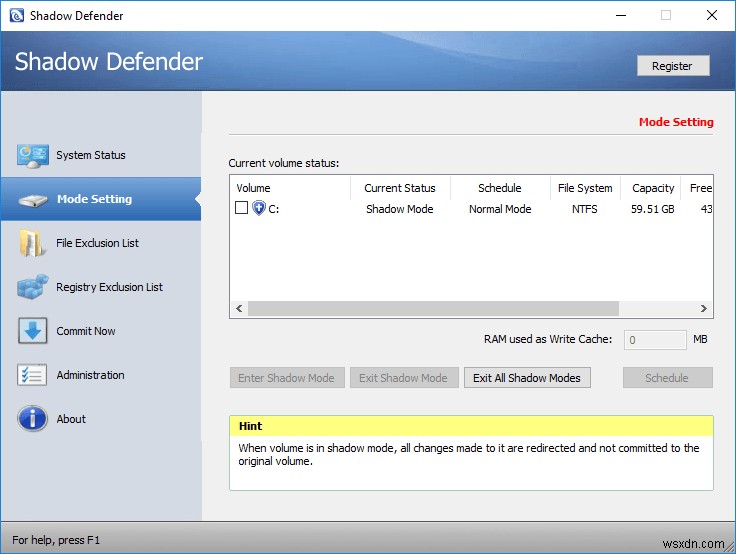
물론 섀도우 모드에서 제외할 파일과 폴더를 언제든지 지정할 수 있습니다. 이를 통해 유지할 변경 사항과 취소할 변경 사항을 선택하고 선택할 수 있습니다. 섀도우 모드에서 다운로드한 파일을 저장하거나 시스템 변경을 커밋하려면 메인 창에서 "지금 커밋" 버튼을 클릭하기만 하면 됩니다.
8. 가상 머신 생성

위의 모든 샌드박스 앱이 하는 일은 일반적으로 가벼운 가상화로 알려져 있습니다. 즉, 테스트 중인 앱은 제한적이긴 하지만 여전히 호스트 운영 체제에서 실행되고 있습니다. 완전한 가상화를 원한다면 Virtual Box 또는 VMware에서 선택한 운영 체제의 가상 머신을 만드는 것보다 더 좋은 방법은 없습니다. (둘을 비교한 내용입니다.)
Windows용 샌드박스 응용 프로그램을 살펴보고 나면 몇 가지 벤치마크를 실행하여 실제 PC의 속도를 높이는 것이 어떻습니까? Windows 10에서 CPU를 벤치마킹하는 방법과 GPU를 스트레스 테스트하는 방법에 대한 가이드로 이동하십시오.
